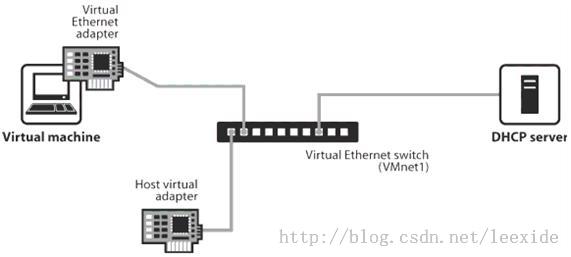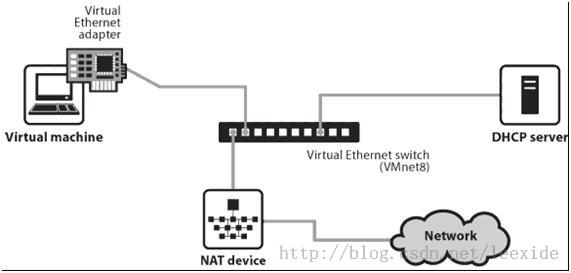详解VMWare虚拟机的网络连接方式
经常要使用VMWare虚拟机做实验,对其中的网络功能理解还是一般,特记录,防止再次忘记
VMWare虚拟机分为三种网络模式
1、bridged(桥接模式)
2、NAT(网络地址转换模式)
3、host-only(主机模式)。
一、详解网络模式
1.bridged(桥接模式)
在这种模式下,虚拟机就像是局域网中的一台独立的主机,它可以访问网内任何一台机器。在桥接模式下,虚拟机和宿主机器的关系,就像连接在同一个交换网络上的两台电脑。想让它们相互通讯,Guest系统的网络配置和Host系统必须一致,这样虚拟系统才能和宿主机器进行通信。即同为手工设置IP,掩码,网关,DNS,或者两者都是选“自动获取”。这样才会处在同一个内网,通讯正常。
如果想利用VMWare在局域网内新建一个虚拟服务器,为局域网用户提供网络服务,建议选择桥接模式。
注意:
虚拟系统的IP地址必须要与主机IP地址处于同一网段内,这样就可以与主机和网内其它机器通信。在Bridged模式下,虚拟机的DHCP服务器是不起作用的,所以虚拟系统的IP地址必须自己手动配置。
2.host-only(主机模式)
在host-only模式中,所有的虚拟系统(可以是一台或者多台)是可以相互通信的,但虚拟系统和真实的网络是被隔离开的。
在host-only模式下,虚拟机和宿主机之间,相当于这两台机器通过双绞线互连,同时各台虚拟机(同时运行的话)之间相当于连接在同一个交换网络上机器,可以互相通信。
在host-only模式下,Guest系统要和宿主系统通信,必须把TCP/IP配置信息(如IP地址、子网掩码、网关地址、DNS服务器等),设置为“自动获取”,这些配置信息都是由VMnet1(host-only)虚拟网络的DHCP服务器来动态分配的。Guest系统要和其他虚拟系统通信的话,则可以和对方都手工把IP设置配置为同一网段,或者“自动获取”也可。
如果想利用VMWare创建一个与网内其他机器相隔离的虚拟系统,进行某些特殊的网络调试工作,可以选择host-only模式。
3.NAT(网络地址转换模式)
使用NAT模式,就是让Guest系统借助VMWare提供的NAT(网络地址转换)功能,通过宿主机器所在的网络来访问公网。也就是说,使用NAT模式可以实现在虚拟系统里访问互联网,但是NAT模式下Guest系统的TCP/IP配置必须设置为“自动获取”,因为此配置信息是由VMnet8(NAT)虚拟网络的DHCP服务器提供的,不能手工修改,同时,Guest系统也就无法和本局域网中的其他真实主机进行直接通讯。采用NAT模式最大的优势是虚拟系统接入互联网非常简单,不需要知道宿主机是怎么上网的,只要宿主机器能访问互联网即可。
如果想利用VMWare安装一个新的虚拟系统,在虚拟系统中不用进行任何手工配置就能直接访问互联网,建议采用NAT模式。
二、如何设置网络
VMWare安装好了以后,会自动设置自动生成的两张网卡vmnet1和vmnet8。这两个设置一般不要改动,只要直接进入虚拟机,在该系统内设置系统虚拟网卡就可以了。
(1)如果使用桥接方式,直接设置vmnet0就可以了,具体设置方法和Windows系统下是一样的,但是得有多余的IP地址才行,而且虚拟机的IP必须和宿主机在同一网段。
(2)如果没有多余的IP地址,就只有使用NAT方式,设置的关键有三点:
第一,确定虚拟机上的虚拟网卡vmnet0和vmnet1的网络号相同;
第二,在虚拟系统里设置网络属性,把网关地址设为vmnet1的地址;
第三,开启主系统的路由功能,使它成为一台路由器。
具体的设置方法如下:
a.在VM--Ethernet中选择NAT方式
b.打开Edit--Virtual Network Editor,确定DHCP enable,查看NAT选项中vmnet8网关是192.168.105.2,这个就是虚拟机中的DNS
c.然后在xp下输入ipconfig -all,可以看到系统自动分配的Vmnet8的ip为192.168.105.1
d.在虚拟系统下打开网络配置,DNS中主DNS填192.168.105.2,就是刚才看到的Vmnet8的网关
e.设备中选择静态设置IP,设置如下:
地址:192.168.105.10 (跟Vmnet8的ip在同一网段就可以,不要跟网关重复)
子网掩码:255.255.255.0
默认网关:192.168.105.2
到这里就设置完毕了,重启网络服务#service network restart
(3)用host-only方式:
a.在Windows中共享本地连接,使用Vmnet1方式连接,此时vmnet1的ip被自动改成192.168.0.1,关闭防火墙
b.在虚拟机中打开网络设置,设置eth0 如下
ip: 192.168.0.2(或其它在此网段上的地址)
netmask: 255.255.255.0
default gateway: 192.168.0.1
dns: 202.202.0.33
202.202.0.34